Ihned poté, co jsem se jednoho dne vzbudil a zjistil, že mi nefunguje můj MacBook, jsem se velmi poučil. Po opravě jsem byl rád, že jsem nepřišel a žádná svá data a první, co jsem po zapnutí udělal bylo, že jsem aktivoval automatické odesílání souborů z plochy a dokumentů na iCloud. Sice mě iCloud nyní stojí pár korun měsíčně za navýšení úložiště, avšak má data jsou o mnoho hodnotnější a za žádných okolností bych si nemohl dovolit, abych o ně přišel. Pokud však máte tuto funkci na Macu taktéž aktivovanou, tak lze ze souborů těžko poznat, který z nich je už na iCloudu nahraný, a který nikoliv. Naštěstí existuje jednoduchý postup, pomocí kterého můžete již nahrané a právě odesílané soubory jednoduše rozeznat. Jak na to?
Mohlo by vás zajímat
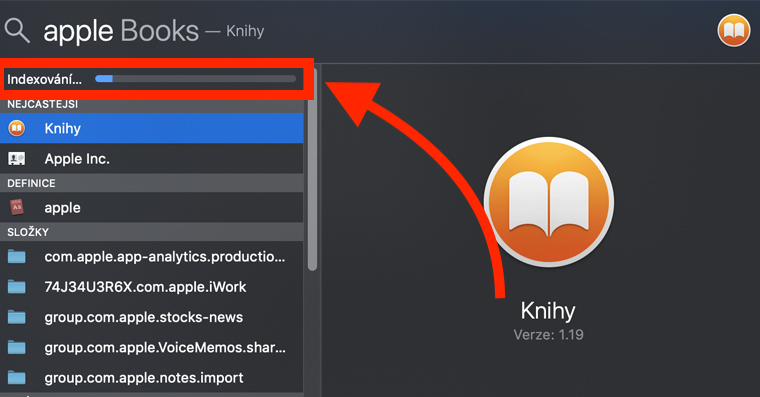
Jak aktivovat indikátor stavu odesílání na iCloud
Na vašem Macu se přesuňte do složky, u které chcete indikátor stavu na iCloudu zobrazit. V mém případě je to buď složka iCloud Drive, anebo Plocha, či Dokumenty. Jakmile se do této složky přesunete, tak v horní liště klikněte na záložku Zobrazení. Z rozbalovacího menu, které se zobrazí, rozklikněte dole kolonku Volby zobrazení. Poté se zobrazí nové okno, ve kterém už stačí jednoduše pomocí fajfky aktivovat možnost Stav na iCloudu. Pokud je tato kolonka zašedlá, tak to znamená, že se nenacházíte ve složce, která se automaticky odesílá na iCloud. Tento postup samozřejmě využijte i u ostatních složek, kde chcete indikátor zobrazit.
Po aktivaci se vám vedle názvu souborů zobrazí ikona cloudu, která vám říká, zdali už je určitá složka, anebo soubor, nahraná na iCloudu. V případě, že část složky na iCloudu nahraná není, tak se ikona cloudu zobrazí přerušovaně. Pokud se chcete přesvědčit, v jakém přesném stavu se soubor nachází, tak stačí na ikonu cloudu najet myší a chvíli počkat. Poté se zobrazí například Staženo, Odesílání, anebo Čekání na odesílání.
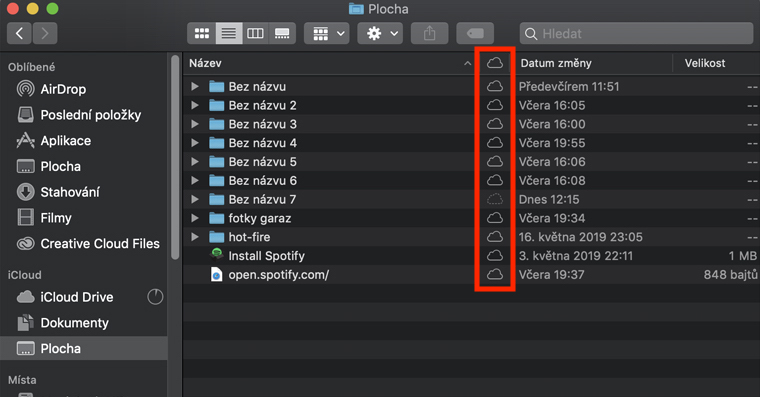
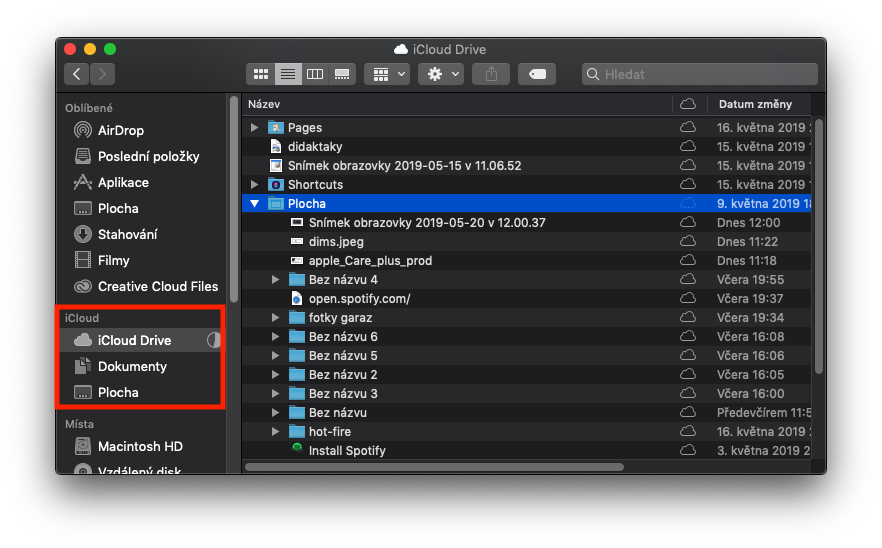
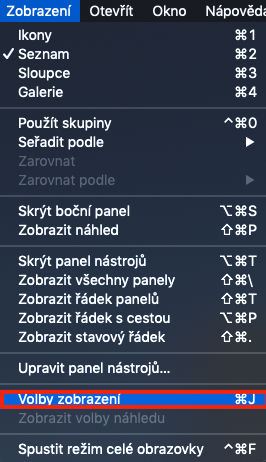
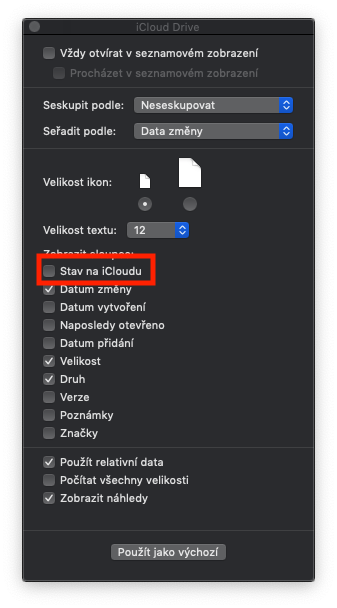
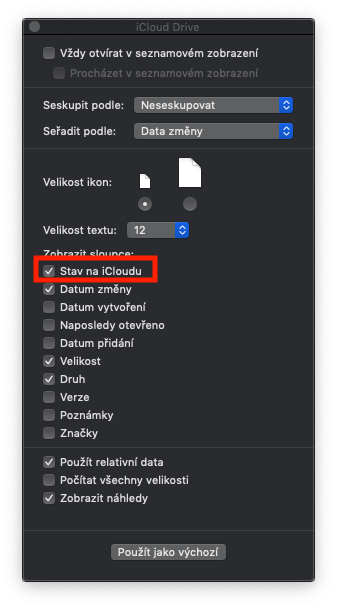

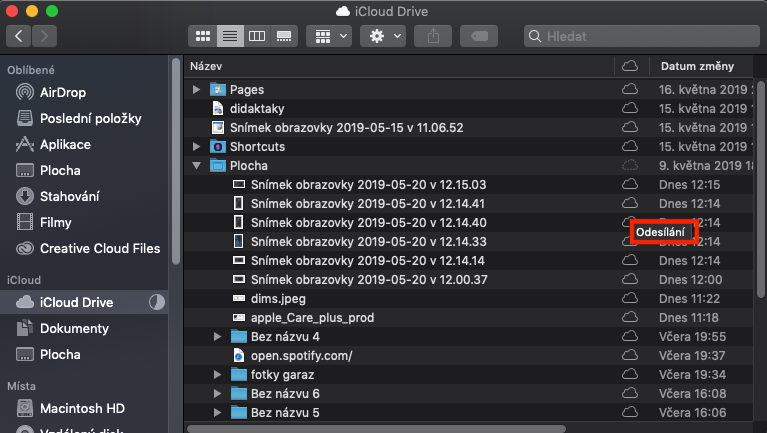
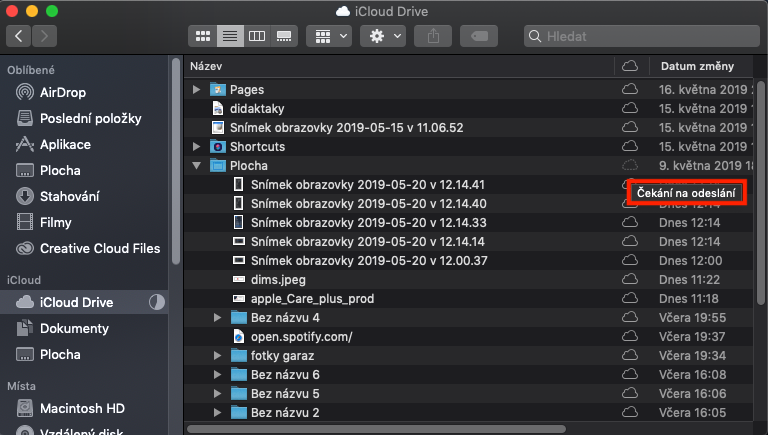



Mám Mojave 10.14.5 a uvedené možnosti v nastaveniach zobrazenia nie sú. Akú verziu MacOS používate?
https://ibb.co/fMWzCfN
Ani mně se nezobrazuje v Mojave 10.14.5. nabídka uvedená na fotografiích…
Je treba si nejdriv ve FINDERU prepnout zobrazeni na „Seznam“ pak teprve resit dale ono „zobrazeni“ a „volby zobrazeni“. Pri kazdem nahledu jsou jine moznosti nastaveni. Stejne tak popsana funkcionalita je dostupna pouze v nahledu „Seznam“
Mozna mohlo byt uvedeno v clanku.